Sandboxie Plus pregled: Pokrenite programe u pješčaniku
Većina korisnika Windowsa(Windows) instalira bilo koji softver na Windows , što ga čini sporim ili učitava previše stvari u pokretanju(Startup) . Što ako imate rješenje u kojem možete testirati bilo koji softver bez instaliranja u Windows ? Da, to je moguće pomoću Sandboxinga . Omogućuje pokretanje bilo kojeg softvera u zatvorenom okruženju bez pristupa stvarnoj instalaciji sustava Windows(Windows) . Sandboxie Plus jedan je takav softver otvorenog koda koji nudi okruženje lako za korištenje za testiranje bilo kojeg softvera.
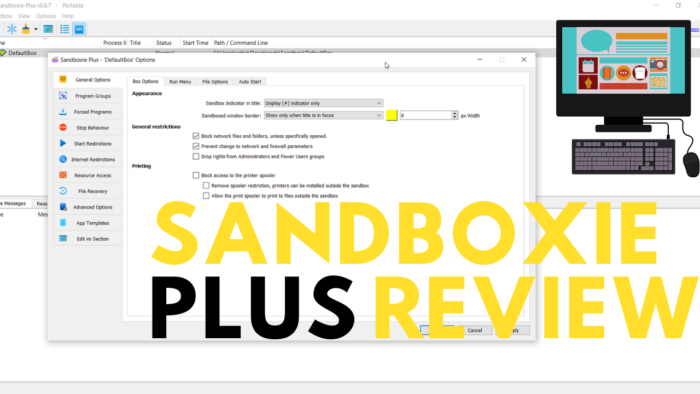
Što je Sandboxie Plus?
Sandboxie-Plus je fork Sandboxiea(Sandboxie) dizajniran za rješavanje raznih problema, kao i za dodavanje poboljšane funkcionalnosti. Ovaj softver vam omogućuje da pokrenete instaliranu aplikaciju ili da je instalirate bez ikakvih stvarnih promjena u instalaciji sustava Windows(Windows Installation) na temelju principa izolacije Sandboxa . (Sandbox)To ga čini savršenim ako ste preuzeli program za koji niste sigurni, ali oni žele testirati. Povrh toga, možete imati više sandboxova koji naprednim korisnicima omogućuju da ih kategoriziraju ako su vam potrebni.
Predložio bih ovaj softver u odnosu na bilo koji drugi jer je jednostavan za korištenje i ne zahtijeva mnogo resursa sam po sebi.
Konačno, instalacija je jednostavna. Nakon što preuzmete program, možete odabrati da ga instalirate u sustav Windows(Windows) ili da ga pokrenete u prijenosnom načinu. Prijenosni način rada omogućuje vam korištenje softvera bez instaliranja u sustav Windows(Windows) .
Sandboxie Plus vam omogućuje pokretanje programa u sandboxu
Osim što nudi više instanci sandboxa, ovdje je popis značajki koje nudi Sandboxie :
- Ograničenja programa
- Kompatibilnost softvera
- Provjerite ima li aplikacije zaštićeno okruženje.
- Način održavanja
Ograničenja programa: (Program Restrictions: ) Ako se bilo koji od programa navedenih u Sandboxu(Sandbox) pokrene bez njega, to će rezultirati upozorenjem. Dobar je podsjetnik da program treba testirati u pješčaniku. Dodatno možete dodati ograničenje, tako da se program uopće ne pokreće.
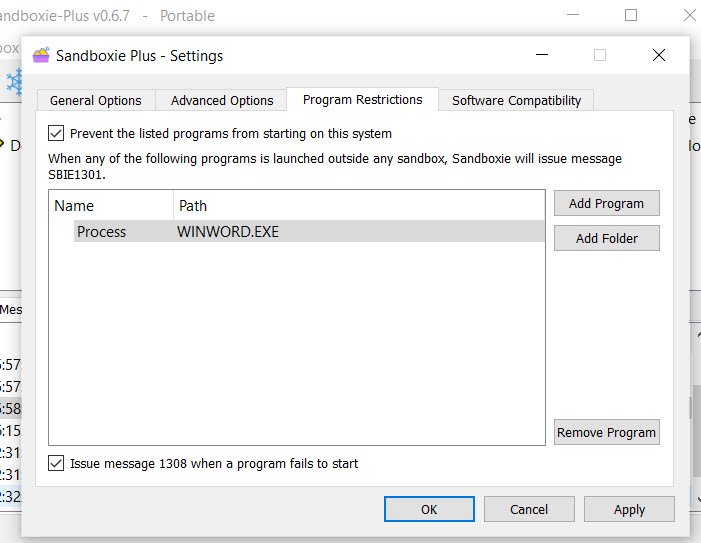
Kompatibilnost softvera: (Software Compatibility: ) Softver može otkriti softverske aplikacije kao što su Microsoft office Click-to-run , Windows i Office Licensing Services , Windows Live i Windows Remote Access Connection Manager .
Provjerite ima li aplikacije u zaštićenom okruženju:(Check for app sandboxing:) Alat nudi proširenje za određivanje pokreće li se aplikacija iz Sandboxa(Sandbox) ili izravno iz Windowsa(Windows) . Nudi tražilo koje možete koristiti na bilo kojem prozoru(Window) kako biste dobili pojedinosti dostupne ispod izbornika.
Način održavanja:(Maintainance mode:) osim ovih, možete odspojiti sandbox za održavanje(Maintainance) ako ga koristi više korisnika. Kada ste u načinu održavanja, možete odabrati instaliranje upravljačkih programa ili pokretanje usluga i tako dalje.
Značajke Sandboxa:(Sandbox Features: ) Svaki od pješčanika može se konfigurirati drugačije, pri čemu svaki ima svoja ograničenja. Evo popisa:
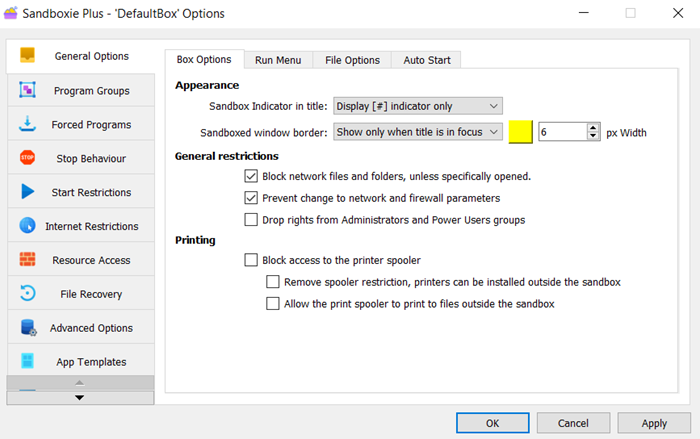
- Programske grupe.
- Prisilite programe(Programs) da se izvode u određenom sandboxu.
- Strop Behavior omogućuje prekid svih programa koji nastavljaju raditi čak i nakon što se sandbox zaustavi.
- Ograničenja pokretanja(Start Restrictions) mogu spriječiti pokretanje odabranih programa u ovom pješčanom okruženju ili dopustiti samo nekolicini da rade s trenutačnim sandboxom.
- Internetska ograničenja(Internet Restrictions) za blokiranje pristupa internetu iz postojećeg sandboxa.
- Pristup resursima(Resource Access) omogućuje konfiguriranje koji proces može pristupiti kojim resursima.
Osim njih, tu su i napredne opcije za oporavak datoteka(File Recovery Advanced Options) , a predlošci aplikacija(App) su neke od naprednih značajki koje možete konfigurirati. Advanced Recovery nudi skrivanje procesa, konfiguriranje praćenja, dok vam File Recovery omogućuje trenutni oporavak svih srušenih programa.
Možete ga preuzeti s njihove službene web stranice(download it from their official website)
Related posts
GIMP recenzija: Besplatan, moćan softver za uređivanje slika otvorenog koda
Bitwarden pregled: Besplatan Open Source Password Manager za Windows PC
Kako koristiti Sandboxie u sustavu Windows 11/10
Pregled LibreOfficea: Softver za produktivnost i besplatna alternativa Officeu
Kako koristiti WinPatrol: pregled i besplatno preuzimanje
Izbrišite svoje podatke tako da ih nitko nikada ne može oporaviti pomoću OW Shreddera
Alt-Tab Terminator poboljšava zadanu funkciju Windows ALT-Tab
Izmjerite brzinu lokalne mreže pomoću alata za testiranje brzine LAN-a
Kako pretvoriti FLAC u MP3 format datoteke pomoću besplatnih pretvarača
Promijenite vremensku oznaku datuma kreiranja na datoteci pomoću NewFileTime
GIGABYTE LAN Optimizer nudi inteligentno upravljanje mrežom
Najbolji besplatni softver za molekularno modeliranje za Windows 10
Stvorite slike prilagođene webu uz Bzzt! Uređivač slika za Windows PC
Comet (Upravljano čišćenje diska): Alternativa Windows alatu za čišćenje diska
IconRestorer pomaže u spremanju, vraćanju i upravljanju položajima ikona na radnoj površini
99 najboljih Windows besplatnih programa za koje možda niste znali
Besplatni pregled EaseUS Partition Master: Partition Manager za Windows PC
OpenCPN ima za cilj pružiti kvalitetnu navigaciju na otvorenom moru
Sakrij moj Windows omogućuje skrivanje pokrenutih programa s radne površine i programske trake
Besplatni softver za brisanje praznih mapa u sustavu Windows 11/10
